web前端|PS教程
ps
web前端-PS教程
麻将源码如何定制,vscode编辑器透明,Ubuntu运行权限,Tomcat请求数配置,家中爬虫种类,php 大数据查询,南平效果好的seo报价,登录页面源代码网站,dedecms 个人中心模板lzw
创意字体人像海报效果图如下
网站源码带视频播放器,ubuntu属于哪个国家,爬虫怎么安装模块,php 发音,淘宝中seolzw
九州世界 源码,vscode 语言协议,ubuntu安装cuda,tomcat web部署,sqlite first,网页设计一般用什么字体,网站用哪个数据库,服务器哪里的好,phpcms插件,前端框架puarsar,爬虫登录京东,php5.2,seo流程,springboot大文件存储系统,网站的meta标签优化,武校网站模板,网页显示参数错误,guide模板,后台登录html模板,h5 红包页面源码,学生档案及成绩管理系统界面,简单的聊天程序源代码lzw
ps置换制作创意字体人像海报的方法
1、ps打开,导入照片然后抠图出来,把抠图的人像复制一个图层。
2、给【图层副本】通过击点【滤镜】-【模糊】-【高斯模糊】弹出对话框,根据需要自己调整。
3、再储存成为PSD,保留作为海报图。
4、新建一个文档,创建1000x1000px的大小,然后用文本工具输入文字,文字越密集效果越好。
5、英文一个图层做效果,执行【滤镜】-【扭曲】-【置换】进行置换时,会有弹窗在提示,选择“转换为智能对象”就可以。接下来置换对话框直接确定。
6、选择最初保存在PSD文件。
7、给【英文图层】创建贴剪蒙版然后混合模式选择【叠加】。
8、给所有图层中添加曲线调整,将亮度调得更暗,让人物皮肤变得更暗一点,与文字在白色背景相融合。
9、配上文案,效果完成。
PS视频教学